bootstrap 按钮样式
BootstrapCSS组件之按钮组(btn-group)

BootstrapCSS组件之按钮组(btn-group).btn-toolbar(有助于⼏组btn-group结合到⼀个btn-toolbar中)/.btn-group(btn-group-lg/btn-group-sm/btn-group-xs)/.btn-group-vertical容器内的按钮,可以使⽤button元素,也可以使⽤a元素,产⽣的效果是⼀样的。
容器的多个分组以table风格进⾏显⽰,每组之间保持5px的left margin//源码.btn-toolbar:before,.btn-toolbar:after{display:table;content:" ";}.btn-toolbar:after{clear:both;}.btn-toolbar {margin-left: -5px;}.btn-toolbar .btn,.btn-toolbar .btn-group,.btn-toolbar .input-group {float: left;}.btn-toolbar > .btn,.btn-toolbar > .btn-group,.btn-toolbar > .input-group {margin-left: 5px;}例⼦见按钮组.html–普通分组,嵌套分组,垂直分组<!DOCTYPE html><html lang="en"><head><meta charset="utf-8"><meta http-equiv="X-UA-Compatible" content="IE=edge"><!-- Bootstrap从3.0版本开始全⾯⽀持移动平台,贯彻移动先⾏宗旨 --><meta name="viewport" content="width=device-width, initial-scale=1"><title>Bootstrap 101 Template</title><!-- Bootstrap --><link href="bootstrap-3.3.7-dist/css/bootstrap.min.css" rel="stylesheet"></head><body><!-- btn-toolbar/btn-group 按钮组和按钮栏--><div class="btn-toolbar"><div class="btn-group btn-group-lg"><button type="button" class="btn btn-default">left</button><button type="button" class="btn btn-default">middle</button><button type="button" class="btn btn-default">right</button></div><div class="btn-group"><button type="button" class="btn btn-default">left</button><button type="button" class="btn btn-default">middle</button><button type="button" class="btn btn-default">right</button></div><div class="btn-group btn-group-sm"><button type="button" class="btn btn-default">left</button><button type="button" class="btn btn-default">middle</button><button type="button" class="btn btn-default">right</button></div><div class="btn-group btn-group-xs"><button type="button" class="btn btn-default">left</button><button type="button" class="btn btn-default">middle</button><button type="button" class="btn btn-default">right</button></div></div><!-- 嵌套分组:平常经常下拉菜单和按钮组排列在⼀起,只需要把dropdown下拉菜单外部包装⼀个div容器元素,并在div元素上重新应⽤.btn-group样式,并且和普通的按钮放在同⼀级未在dropdown-menu的⽗容器的div上设置dropdown样式,因为btn-group⾥设置了该相对定位,就省略了dropdown样式--><div class="btn-group"><button type="button" class="btn btn-default">⾸页</button><button type="button" class="btn btn-default">个⼈简介</button><button type="button" class="btn btn-default">作品</button><div class="btn-group"><button data-toggle="dropdown" class="btn btn-default dropdown-toggle">图书<span class="caret"></span></button><ul class="dropdown-menu"><li><a href="#">html</a></li><li><a href="#">css</a></li><li><a href="#">js</a></li></ul></div></div><!-- 垂直分组:需要注意的是,btn-group-vertical不是在现有的btn-group样式基础上决定的--><div class="btn-group-vertical"><button class="btn btn-default" type="button">⾸页</button><button class="btn btn-default" type="button">个⼈简介</button><button class="btn btn-default" type="button">作品</button></div><!-- ⾃定义分组:.btn-group-justified样式提供了⼀个特殊的功能,就是在.btn-group容器上,如果使⽤了该样式,则所有按钮都会100%充满容器元素利⽤了display:table,display:table-cell属性实现的--><div class="btn-group btn-group-justified"><a href="#" class="btn btn-default">左</a><a href="#" class="btn btn-default">中</a><a href="#" class="btn btn-default">右</a></div><!-- bootstrap是基于jQuery--><script src="https:///ajax/libs/jquery/1.12.4/jquery.min.js"></script><script src="bootstrap-3.3.7-dist/js/bootstrap.min.js"></script></body></html>以上就是本⽂的全部内容,希望对⼤家的学习有所帮助,也希望⼤家多多⽀持。
bootstrap基础教程案例代码
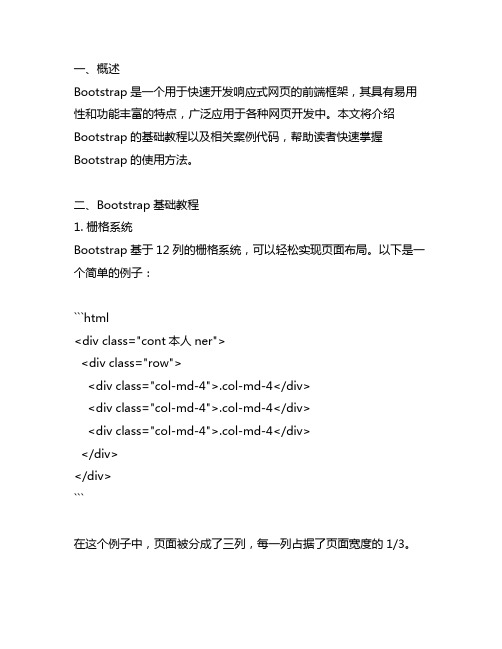
一、概述Bootstrap是一个用于快速开发响应式网页的前端框架,其具有易用性和功能丰富的特点,广泛应用于各种网页开发中。
本文将介绍Bootstrap的基础教程以及相关案例代码,帮助读者快速掌握Bootstrap的使用方法。
二、Bootstrap基础教程1. 栅格系统Bootstrap基于12列的栅格系统,可以轻松实现页面布局。
以下是一个简单的例子:```html<div class="cont本人ner"><div class="row"><div class="col-md-4">.col-md-4</div><div class="col-md-4">.col-md-4</div><div class="col-md-4">.col-md-4</div></div></div>```在这个例子中,页面被分成了三列,每一列占据了页面宽度的1/3。
2. 响应式工具类Bootstrap提供了一系列的响应式工具类,可以根据不同的屏幕尺寸来显示或隐藏元素。
要在小屏幕设备上隐藏一个元素,可以使用`d-none d-sm-block`类:```html<div class="d-none d-sm-block">在小屏幕设备上隐藏该元素</div>```3. 按钮Bootstrap提供了丰富的按钮样式,可以轻松地创建不同风格的按钮。
以下是一个简单的例子:```html<button type="button" class="btn btn-primary">Primary按钮</button><button type="button" class="btn btn-secondary">Secondary按钮</button>```4. 表格使用Bootstrap可以轻松创建各种样式的表格。
bootstrap confirm用法
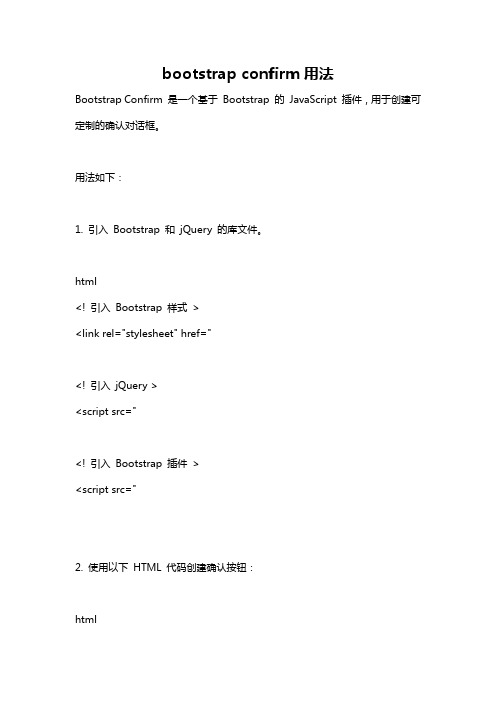
bootstrap confirm用法Bootstrap Confirm 是一个基于Bootstrap 的JavaScript 插件,用于创建可定制的确认对话框。
用法如下:1. 引入Bootstrap 和jQuery 的库文件。
html<! 引入Bootstrap 样式><link rel="stylesheet" href="<! 引入jQuery ><script src="<! 引入Bootstrap 插件><script src="2. 使用以下HTML 代码创建确认按钮:html<button id="confirmButton" type="button" class="btn btn-primary">确认</button>3. 使用JavaScript 代码来初始化确认对话框,并为按钮添加点击事件:javascript初始化确认对话框var confirmDialog = newbootstrap.Confirm(document.getElementById('confirmButton'), { message: '你确定要执行此操作吗?', 确认对话框的消息内容callback: function(result) {if (result) {用户点击了确认按钮console.log('用户确认');} else {用户点击了取消按钮console.log('用户取消');}}});添加点击事件document.getElementById('confirmButton').addEventListener('click', function() {confirmDialog.show();});这样,当用户点击确认按钮时,将弹出一个确认对话框,用户可以选择确认或取消操作。
第七节,Bootstrap图标菜单按钮组件

第七节,Bootstrap图标菜单按钮组件Bootstrap图标菜单按钮组件学习要点: 1.⼩图标组件 2.下拉菜单组件 3.按钮组组件 4.按钮式下拉菜单本节课我们主要学习⼀下 Bootstrap 的三个组件功能:⼩图标组件、下拉菜单组件和各种按钮组件。
⼀.⼩图标组件所有图标图标使⽤⽅法我们建议使⽤<i>或<span>标签来配合使⽤图标使⽤图标要定义两个class参数,glyphicon(声明图标样式),参数2要使⽤的图标名称glyphicon样式class类,写在<i>或<span>⾥,声明图标样式,第⼆个参数图标名称(Bootstrap)<i class="glyphicon glyphicon-user a"></i><span class="glyphicon glyphicon-trash a"></span>也可以结合按钮图标<button class="btn btn-default btn-lg"><span class="glyphicon glyphicon-star"></span></button><button class="btn btn-default btn"><span class="glyphicon glyphicon-star"></span></button><button class="btn btn-default btn-sm"><span class="glyphicon glyphicon-star"></span></button><button class="btn btn-default btn-xs"><span class="glyphicon glyphicon-star"></span></button>⼆.下拉菜单组件下拉菜单,就是点击⼀个元素或按钮,触发隐藏的列表显⽰出来。
按钮样式操作方法是什么

按钮样式操作方法是什么
Button 样式的操作方法有很多,以下是几种常见的操作方法:
1. 使用CSS 样式表:可以通过外部CSS 样式表或内部样式表为按钮添加样式,例如为按钮指定背景颜色、边框样式、文字样式等。
可以使用一些常用的CSS 属性和值来设置按钮样式,如background-color、border、color、font-size 等。
2. 使用内联样式:可以直接在按钮元素的style 属性中添加样式,同样可以使用一些常用的CSS 属性和值来设置按钮样式。
3. 使用JavaScript:可以使用JavaScript 动态地修改按钮的样式,例如使用document.getElementById() 获取到按钮元素,然后使用其style 属性来修改按钮的样式,可以设置按钮的背景颜色、边框样式、文字样式等。
4. 使用框架和库:如果使用了一些前端框架或库,如Bootstrap、Semantic UI 等,它们通常提供了一些预定义的按钮样式和类,可以直接应用在按钮元素上,以快速设置按钮的外观。
需要根据具体的需求选择合适的操作方法来设置按钮样式,同时还可以结合使用各种方法来达到所需的效果。
bootstrap2和bootstrap3的用法区别概述(二)

bootstrap2和bootstrap3的用法区别概述(二)
一、下拉菜单
1.3中通过为下拉菜单父元素设置.dropup类,让菜单向上弹出,不设置类默
认状态下是向下弹出。
2.下拉菜单对齐,右对齐为例,2中用.pull-right类,3中用.dropdown-
menu-right类。
但3中触发按钮如需要右对齐仍然用.pull-right类,注意在外层div中加。
3.3中可以给下拉菜单<li>添加标题(加类.dropdown-header)来区分组。
2
中是通过子菜单。
二、按钮组
1.3中为按钮组添加.btn-group-*(*为lg/sm/xs/默认)置按钮尺寸。
2.多维按钮组/按钮工具栏,2和3都是把多个<div class=”btn-group”>组
合进一个<div class=”btn-toolbar”>中。
3.嵌套(单维按钮组中使用下拉按钮),把带有下拉框的.btn-group放入父
级.btn-group中。
4.3中添加了两端对齐按钮组,即一个按钮组充满页面宽度,加.btn-group-
justified类。
三、按钮式下拉菜单
1.2和3基本没太多区别,可对照官网。
四、输入框组
1.2官网是在基本css样式表单中介绍,3是在组件中专门介绍。
2.关于尺寸:2中根据类改变的是单个输入框的宽度,3中根据类可改变每组
输入框的大小(包括输入框前后的额外元素)。
详解Bootstrap各式各样的按钮(推荐)

详解Bootstrap各式各样的按钮(推荐)Bootstrap为我们提供了各式各样漂亮的按钮,我们⽆需⾃⼰给按钮写样式,直接使⽤它给我们提供的类样式,使⽤在我们的按钮上,⾮常的简单⽅便。
活学活⽤,⾃⼰利⽤bootstrap的样式来做⼀个表格,⾥边放⼀些知识点:类样式描述.btn圆⾓灰⾊按钮,为了让按钮不那么尖锐,我们的按钮都应该使⽤这个样式来获得圆⾓,然后再覆盖上其他的特性。
.btn-default默认/标准按钮,⽩⾊的按下灰⾊。
.btn-primary 原始按钮样式(未被操作),这个跟active相对应,他是⼀个按钮没被操作的样式,⽽active是按钮被点击时显⽰的相应的样式。
.btn-success表⽰成功的动作.btn-info该样式可⽤于要弹出信息的按钮.btn-warning表⽰需要谨慎操作的按钮.btn-danger表⽰⼀个危险动作的按钮操作.btn-link让按钮看起来像个链接 (仍然保留按钮⾏为).btn-lg⼤按钮.btn-sm⼩按钮.btn-xs超⼩按钮.btn-block块级按钮(拉伸⾄⽗元素100%的宽度).active按钮被点击,按钮在激活时将呈现为被按压的外观(深⾊的背景、深⾊的边框、阴影)。
.disabled禁⽤按钮,颜⾊会变淡 50%,并失去渐变。
按钮的各个效果如下:很明显,圆⾓按钮~成功按钮都是⽐较容易理解的,我们主要讲⼀下原始按钮,激活按钮和禁⽤按钮。
原始按钮(btn-primary):指的是⼀个按钮(原始按钮,激活按钮和禁⽤按钮都使⽤了成功按钮的样式),还没有被操作的样式,这⾥的表现跟其左边的成功按钮样式是⼀致的,都是没有被按下的样⼦;激活按钮(.active):按钮被点击,被按压时的样式,这个可以说跟原始按钮是相对应的。
禁⽤按钮(.disabled):看到效果很明显,相⽐于成功按钮,颜⾊变淡,失去渐变,有⼀层蒙蒙的效果,当我们的⿏标悬停在上边的时候,会出现红⾊的禁⽤圆圈,这个样式⾮常利于⽤户体验。
bootstrap 步骤

bootstrap 步骤
Bootstrap的使用步骤如下:
1.创建文件夹:按照以往的习惯创建文件夹。
2.下载Bootstrap:在官网下载压缩包,选择下载生产环境的压缩包,将
其解压到项目目录下,但是不能覆盖你自己建的文件夹。
3.创建html骨架结构:先正常搭建一个html页面,然后再选中“基础模
板”中的所需代码,复制到你自己搭建的html页面中。
4.引入相关样式文件:使用link标签引入css文件,这里以min.css为
例。
5.书写内容:正常输入内容,如果发现内容没有了浏览器默认的内外边
距,则证明css文件引入成功。
6.使用:这里使用按钮为例。
在全局css中选中按钮,根据预定义样式选
中你所需要的css按钮样式,然后复制对应的代码到你搭建好的
Bootstrap结构中并允许查看成功与否。
请注意,以上步骤是使用Bootstrap的基本步骤,但具体实现会根据具体的应用场景和需求有所变化。
- 1、下载文档前请自行甄别文档内容的完整性,平台不提供额外的编辑、内容补充、找答案等附加服务。
- 2、"仅部分预览"的文档,不可在线预览部分如存在完整性等问题,可反馈申请退款(可完整预览的文档不适用该条件!)。
- 3、如文档侵犯您的权益,请联系客服反馈,我们会尽快为您处理(人工客服工作时间:9:00-18:30)。
bootstrap 按钮样式Bootstrap是一个强大的前端框架,它提供了许多有用的组件和工具,可以帮助开发人员快速构建现代化的 Web 应用程序。
其中,按钮组件是 Bootstrap 中最常用的组件之一,它可以用于各种场景,例如表单提交、导航菜单、模态框触发等等。
本文将介绍 Bootstrap 中的按钮样式,包括按钮类型、大小、状态和组合等方面。
一、按钮类型Bootstrap 中的按钮类型包括基础按钮、链接按钮、按钮组合、下拉菜单按钮、分裂按钮和工具栏按钮等。
其中,基础按钮和链接按钮是最常用的两种类型。
1. 基础按钮基础按钮是最简单的按钮类型,它们没有任何特殊的样式或行为。
在 Bootstrap 中,我们可以使用以下类来创建基础按钮:```html<button class='btn'>Default</button><button class='btn btn-primary'>Primary</button><button class='btn btn-secondary'>Secondary</button><button class='btn btn-success'>Success</button><button class='btn btn-danger'>Danger</button><button class='btn btn-warning'>Warning</button><button class='btn btn-info'>Info</button><button class='btn btn-light'>Light</button><button class='btn btn-dark'>Dark</button>```这些类定义了不同的按钮颜色,以及一些基础的样式,例如边框、圆角和阴影等。
其中,btn-primary 是最常用的颜色,它通常用于主要操作按钮,例如提交表单、保存数据等。
2. 链接按钮链接按钮是另一种常用的按钮类型,它们看起来像链接,但可以像按钮一样触发事件。
在 Bootstrap 中,我们可以使用以下类来创建链接按钮:```html<a href='#' class='btn btn-link'>Link</a><a href='#' class='btn btn-primary btn-lg'>Large link</a> <a href='#' class='btn btn-secondary btn-sm'>Smalllink</a>```这些类定义了不同大小的链接按钮,以及一些基础的样式,例如颜色和边框等。
与基础按钮不同,链接按钮通常用于导航菜单或页面跳转等。
3. 按钮组合按钮组合是一种将多个按钮组合在一起的方式,它们可以用于创建工具栏、分页器、导航条等。
在 Bootstrap 中,我们可以使用以下类来创建按钮组合:```html<div class='btn-group' role='group' aria-label='Basic example'><button type='button' class='btnbtn-secondary'>Left</button><button type='button' class='btnbtn-secondary'>Middle</button><button type='button' class='btnbtn-secondary'>Right</button></div>```这个例子创建了一个按钮组合,包含三个按钮,分别是 Left、Middle 和 Right。
它们被包含在一个 div 元素中,并使用了btn-group 类来定义按钮组合的样式。
4. 下拉菜单按钮下拉菜单按钮是一种将多个选项组合在一起的方式,它们可以用于创建下拉菜单、筛选器等。
在 Bootstrap 中,我们可以使用以下类来创建下拉菜单按钮:```html<div class='btn-group'><button type='button' class='btn btn-secondary dropdown-toggle' data-toggle='dropdown' aria-haspopup='true'aria-expanded='false'>Dropdown</button><div class='dropdown-menu'><a class='dropdown-item' href='#'>Action</a><a class='dropdown-item' href='#'>Another action</a><a class='dropdown-item' href='#'>Something else here</a> <div class='dropdown-divider'></div><a class='dropdown-item' href='#'>Separated link</a></div></div>```这个例子创建了一个下拉菜单按钮,包含五个选项,分别是Action、Another action、Something else here、Separated link 和一个分隔线。
它们被包含在一个 div 元素中,并使用了 btn-group 和 dropdown-toggle 类来定义下拉菜单按钮的样式。
其中,dropdown-menu 类定义了下拉菜单的样式。
5. 分裂按钮分裂按钮是一种将多个操作组合在一起的方式,它们可以用于创建弹出菜单、工具栏等。
在 Bootstrap 中,我们可以使用以下类来创建分裂按钮:```html<div class='btn-group'><button type='button' class='btnbtn-secondary'>Action</button><button type='button' class='btn btn-secondary dropdown-toggle dropdown-toggle-split'data-toggle='dropdown' aria-haspopup='true'aria-expanded='false'><span class='sr-only'>Toggle Dropdown</span></button><div class='dropdown-menu'><a class='dropdown-item' href='#'>Action</a><a class='dropdown-item' href='#'>Another action</a><a class='dropdown-item' href='#'>Something else here</a> <div class='dropdown-divider'></div><a class='dropdown-item' href='#'>Separated link</a></div></div>```这个例子创建了一个分裂按钮,包含一个主要操作按钮和一个下拉菜单按钮。
它们被包含在一个 div 元素中,并使用了 btn-group、dropdown-toggle 和 dropdown-toggle-split 类来定义分裂按钮的样式。
其中,dropdown-menu 类定义了下拉菜单的样式。
6. 工具栏按钮工具栏按钮是一种将多个操作组合在一起的方式,它们可以用于创建工具栏、导航条等。
在 Bootstrap 中,我们可以使用以下类来创建工具栏按钮:```html<div class='btn-toolbar' role='toolbar'aria-label='Toolbar with button groups'><div class='btn-group mr-2' role='group'aria-label='First group'><button type='button' class='btnbtn-secondary'>1</button><button type='button' class='btnbtn-secondary'>2</button><button type='button' class='btnbtn-secondary'>3</button><button type='button' class='btnbtn-secondary'>4</button></div><div class='btn-group mr-2' role='group'aria-label='Second group'><button type='button' class='btnbtn-secondary'>5</button><button type='button' class='btnbtn-secondary'>6</button><button type='button' class='btnbtn-secondary'>7</button></div><div class='btn-group' role='group' aria-label='Third group'><button type='button' class='btnbtn-secondary'>8</button></div></div>```这个例子创建了一个工具栏按钮,包含三个按钮组合。
